รถเข็นของคุณว่างเปล่า!
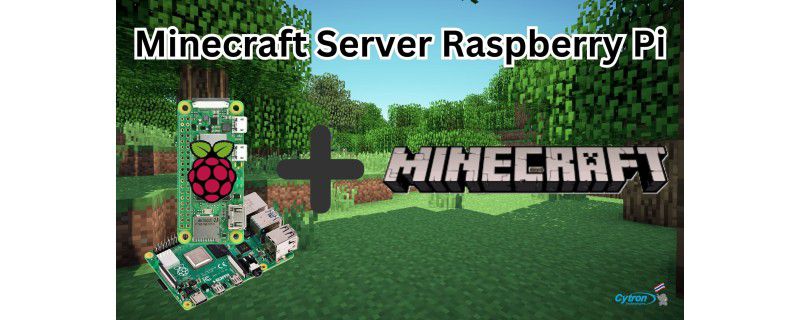
วิธีการสร้าง Minecraft Server ด้วย RaspberryPi
- Poomipat Chomchoey
- 01 Aug 2024
- Tutorial
- Intermediate
- 336
สำหรับเพื่อนๆคนที่อยากเล่นด้วยกัน แต่จะเปิด server ก็ไม่คุ้มเนื่องจากด้วยความต่างของเวลา อาจจะให้มีเวลาเล่นไม่มาก หรือให้เพื่อนเป็น host ก็อาจไม่สะดวกในการเปิดตลอดเวลา ดังนั้นการเปิด server ผ่าน raspberry pi ก็เป็นอีกทางเลือกในการเปิด server ในการเล่นกับเพื่อนได้เช่นกัน
ขั้นตอนที่ 1 การติดติ้ง OS
1) เชื่อมต่อ Micro SD card กับคอมพิวเตอร์ผ่าน USB microSD Card Reader and Writer
2) คลิกขวาที่ ไอคอน window จากนั้นคลิกที่ Disk Management จากนั้นทำตามภาพด้านล่าง
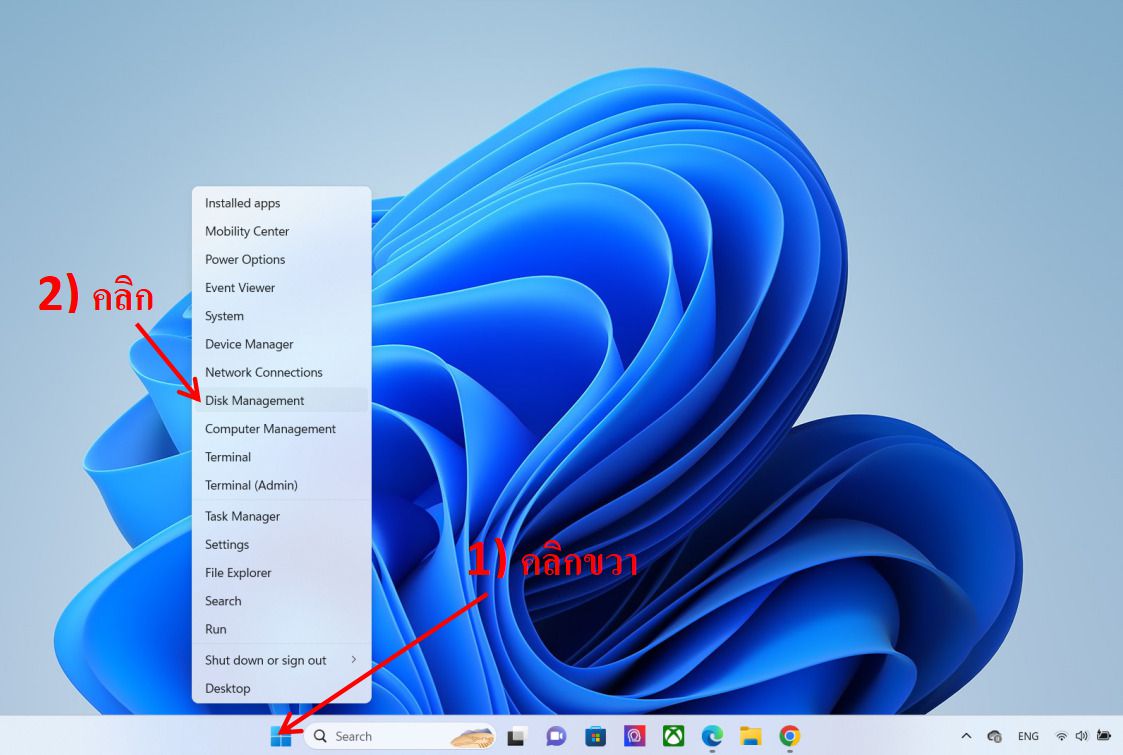
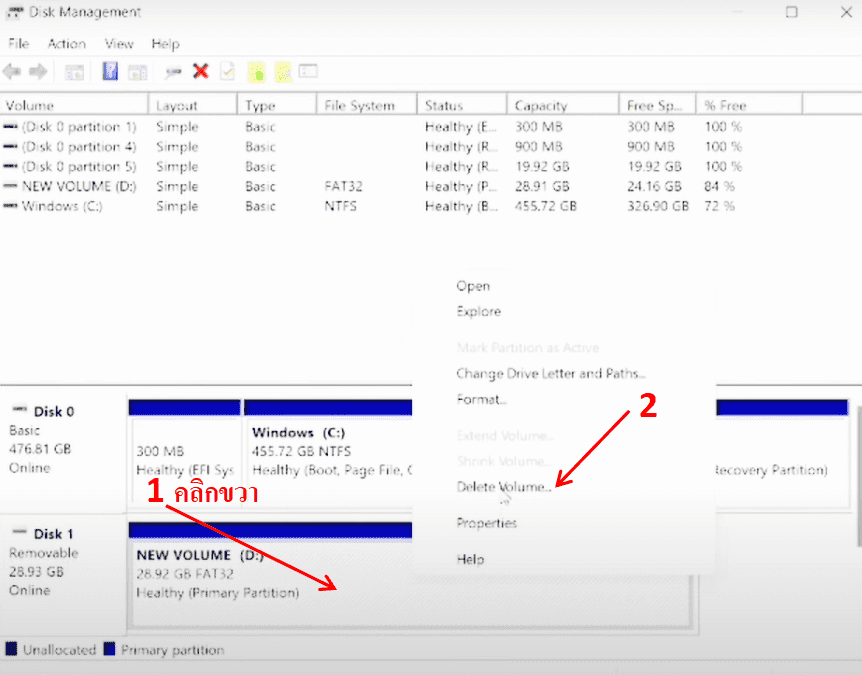
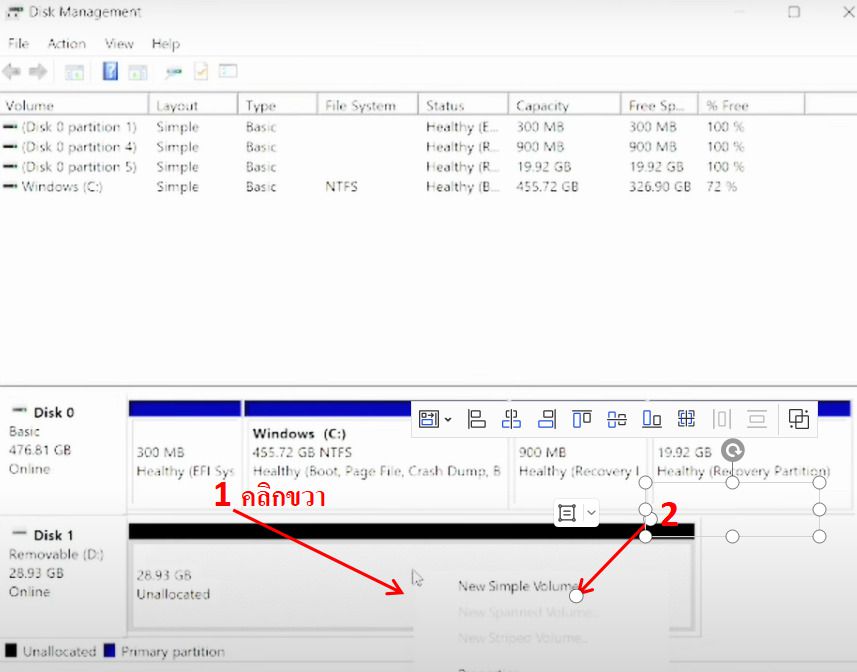
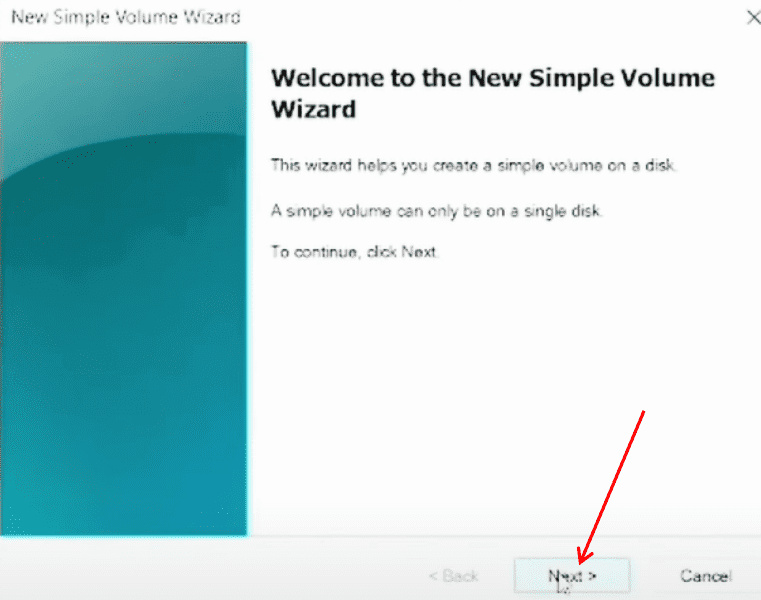
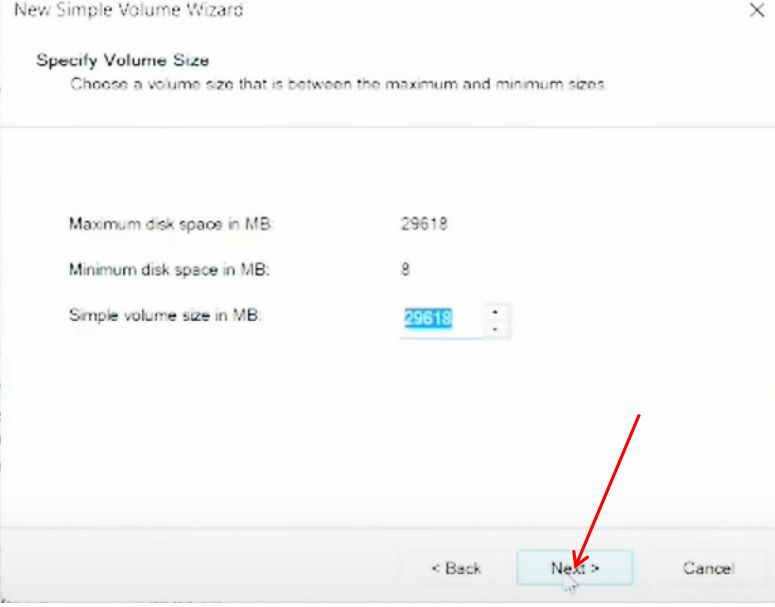
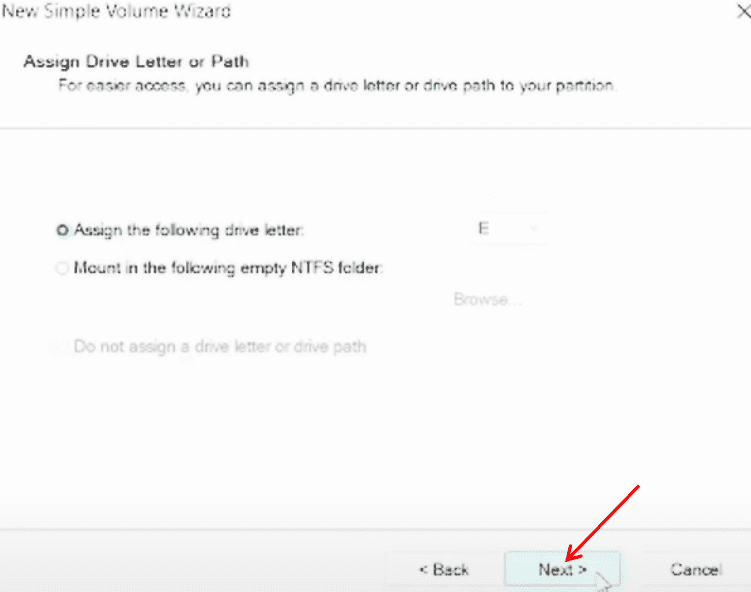
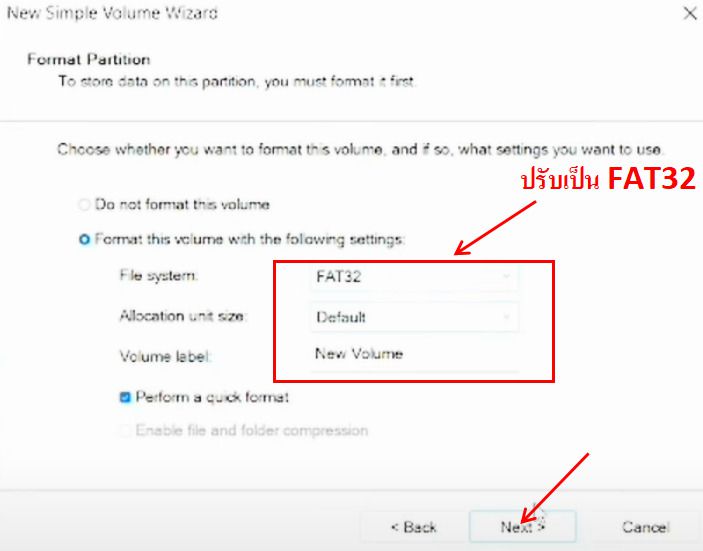
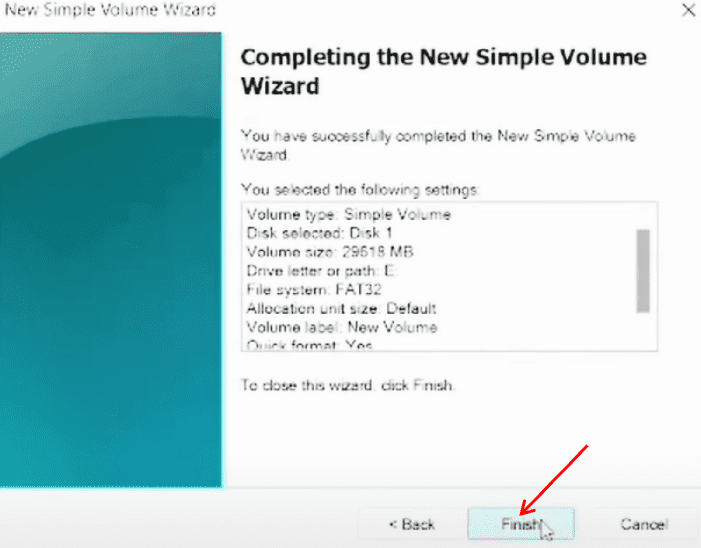
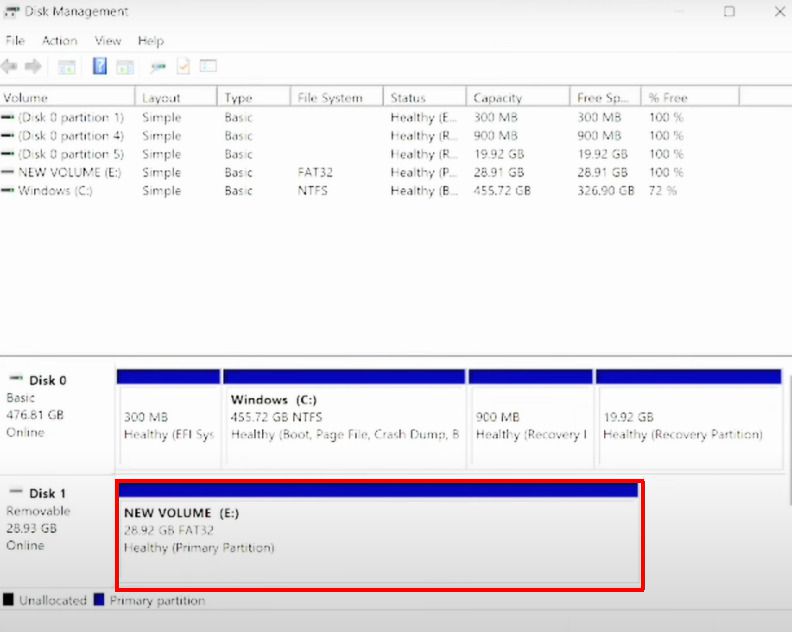
3.) เปิดโปรแกรม Raspberry Pi Imager (ดาวน์โหลดได้ ที่นี้)
- เลือกรุ่นของ Raspberry Pi ใช้ Raspberry Pi Zero W คลิกตามภาพ หรือรุ่นที่เลือกใช้อยู่ในปัจจุบัน
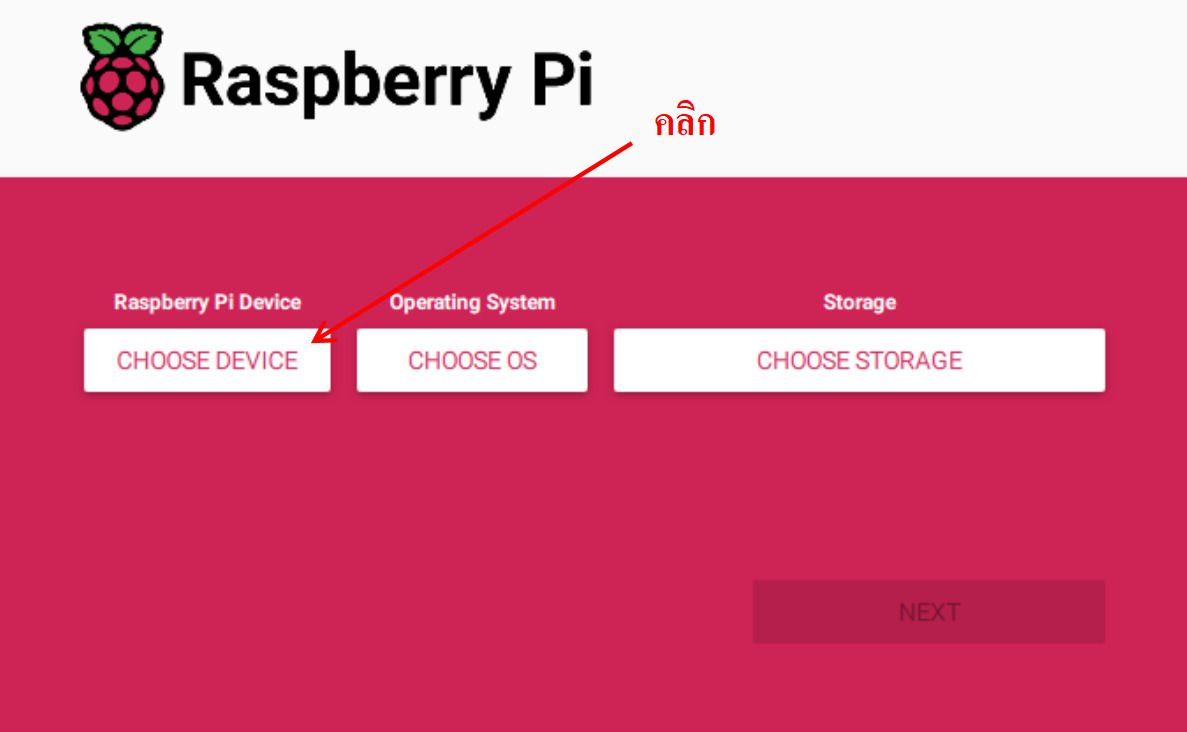
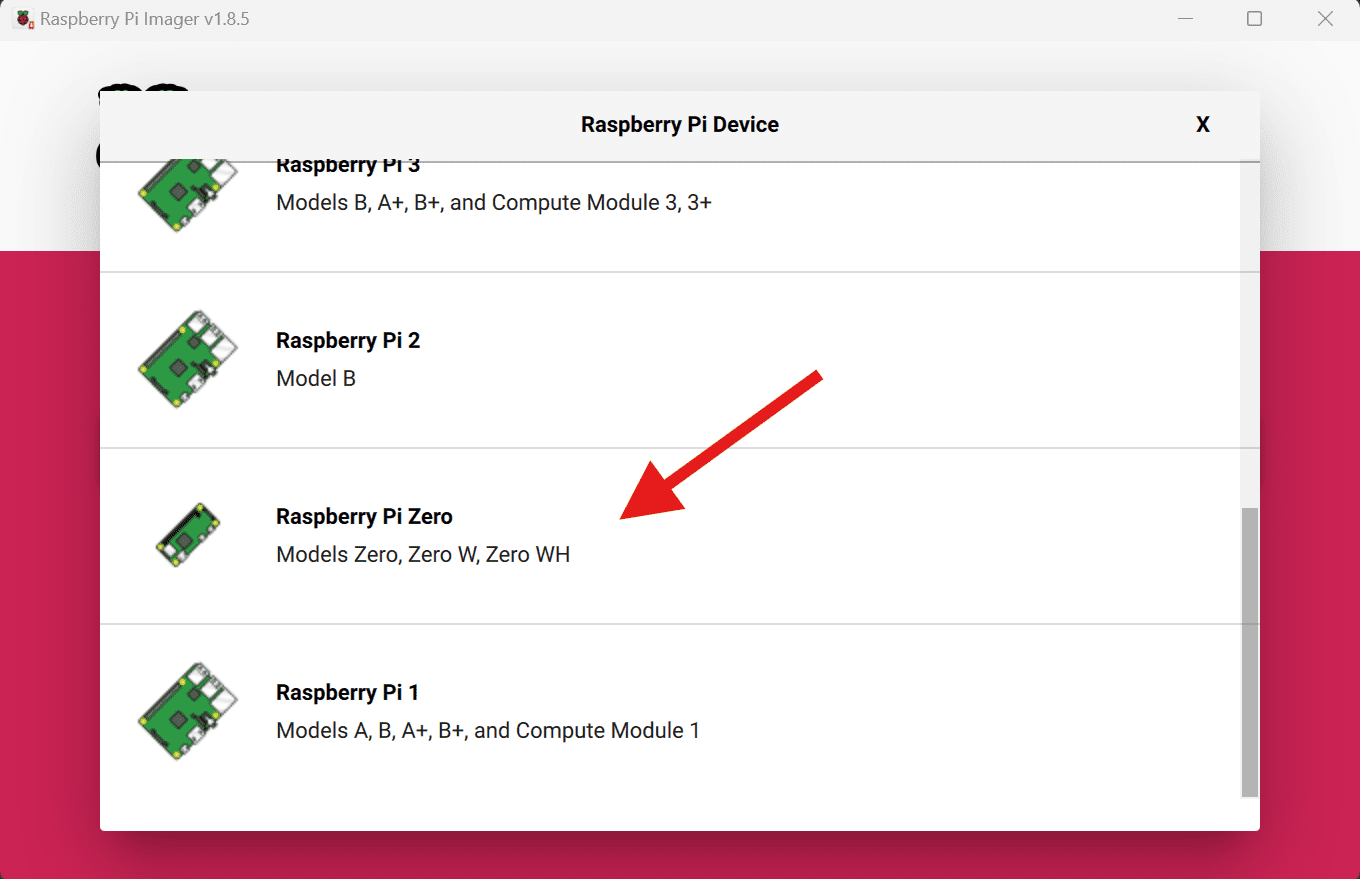
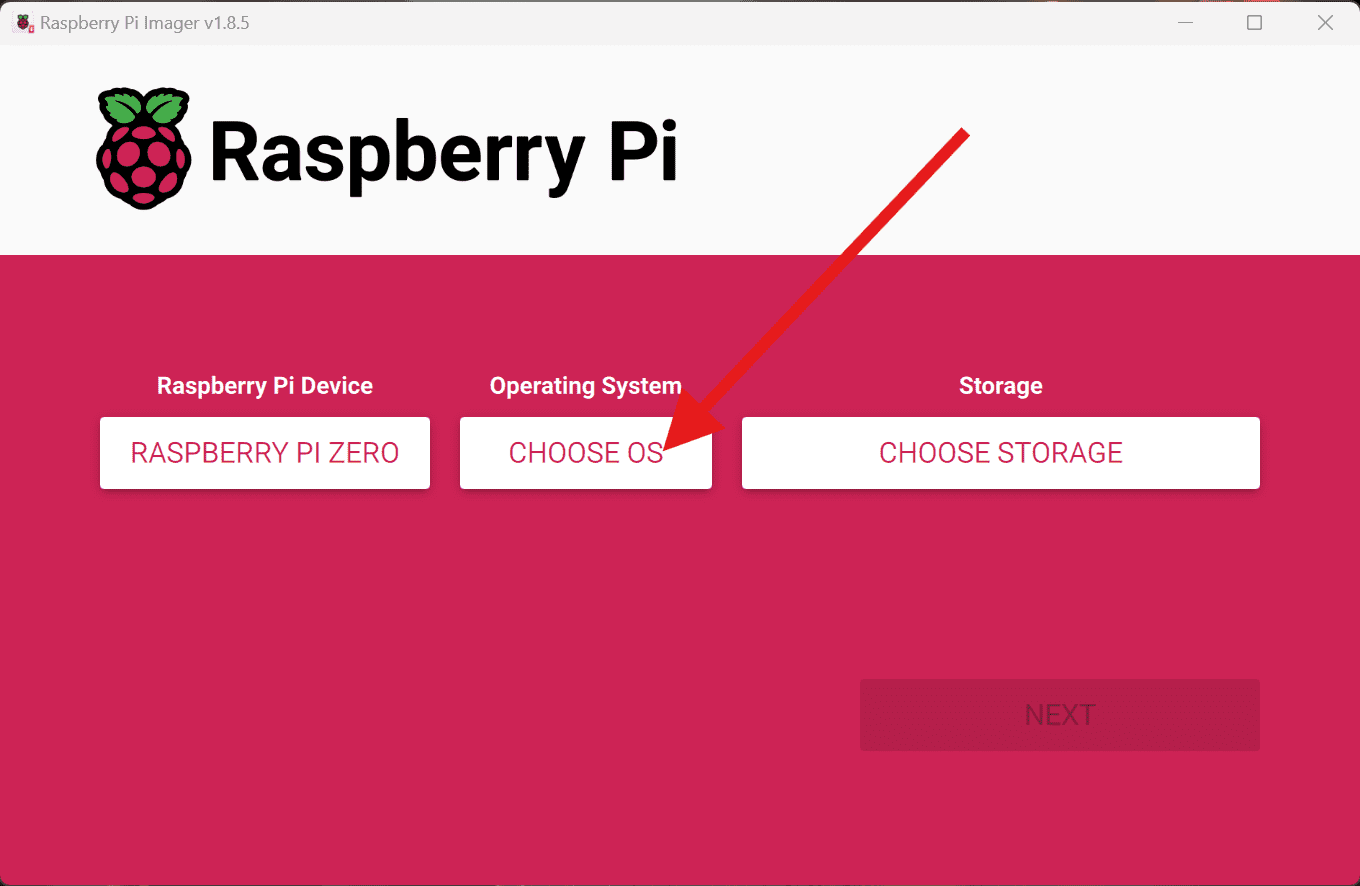
- ทำการเลือก OS Bulleyes ในการติดตั้ง
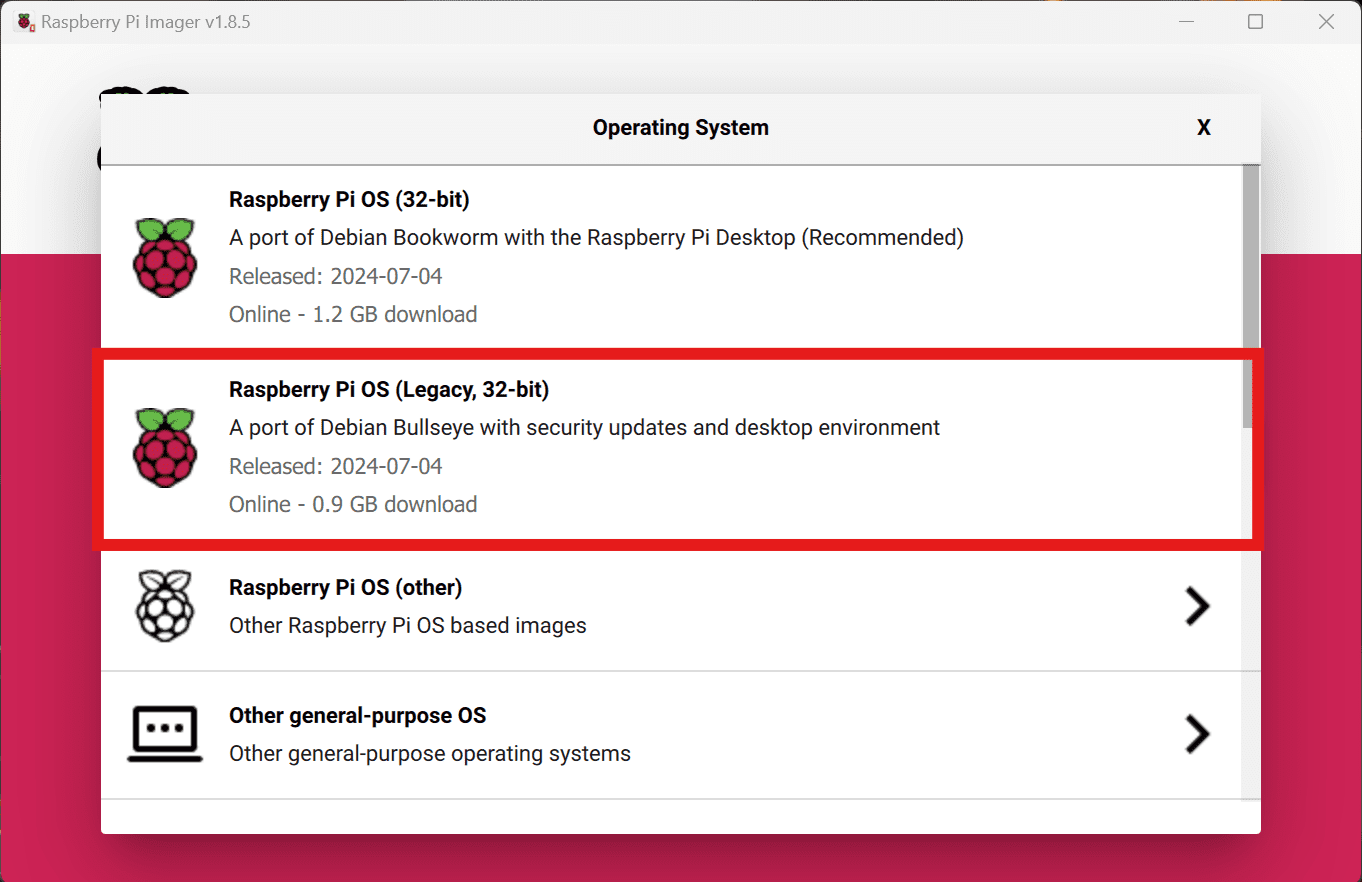
- กด Ctrl + Shift + x เพื่อเปิด OS Customisation
- ติ๊กที่ Setusername and password ตั้ง Username: pi ตั้ง Password: 123456789
- ติ๊กที่ Configure wireless LAN ใส่ ชื่อ WiFi ของคุณที่ช่อง SSID: และใส่รหัสที่ Password:
- จากนั้นตั้งค่าตามภาพ
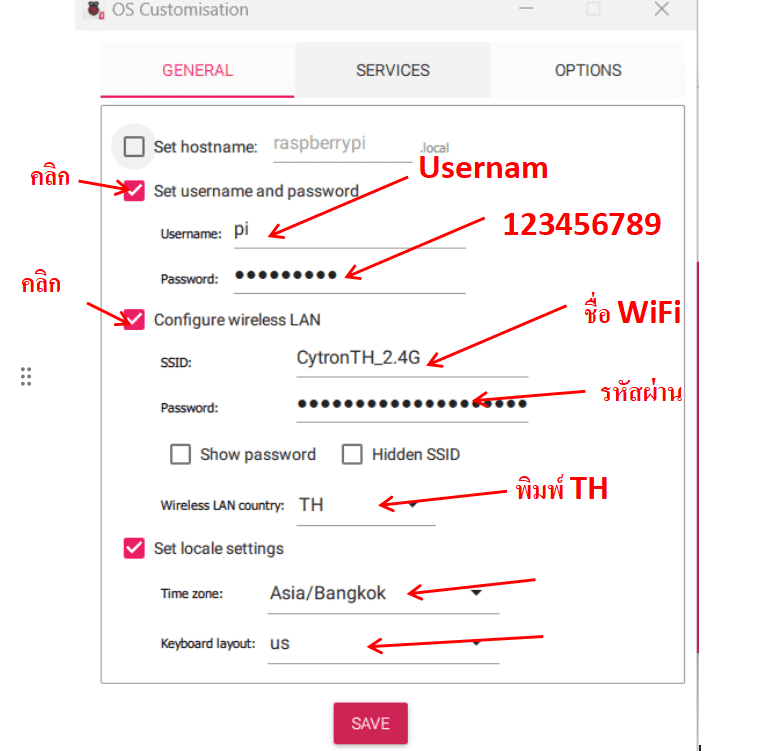
- คลิกที่ SERVICES จากนั้นติ๊ก Enable SSH และกด SAVE
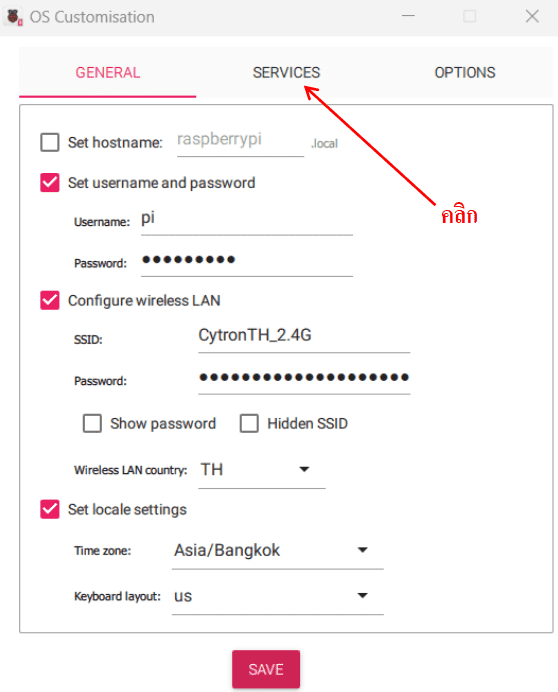
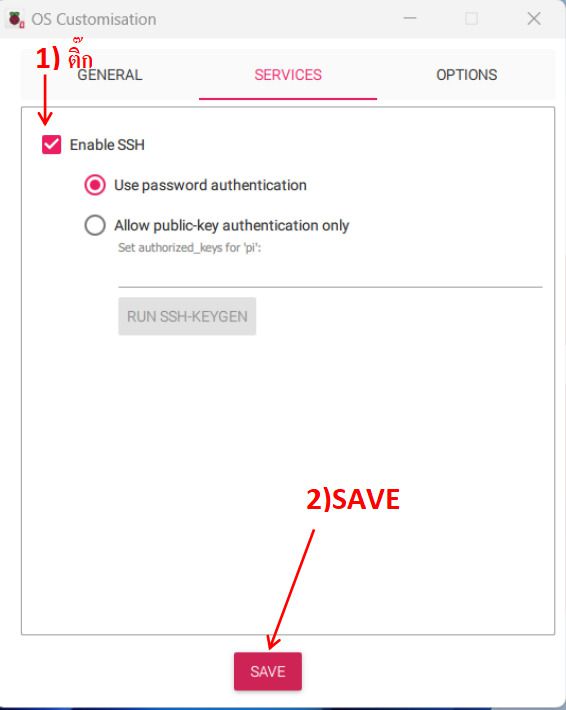
- คลิกที่ CHOOSE STORAGE เลือก Drive
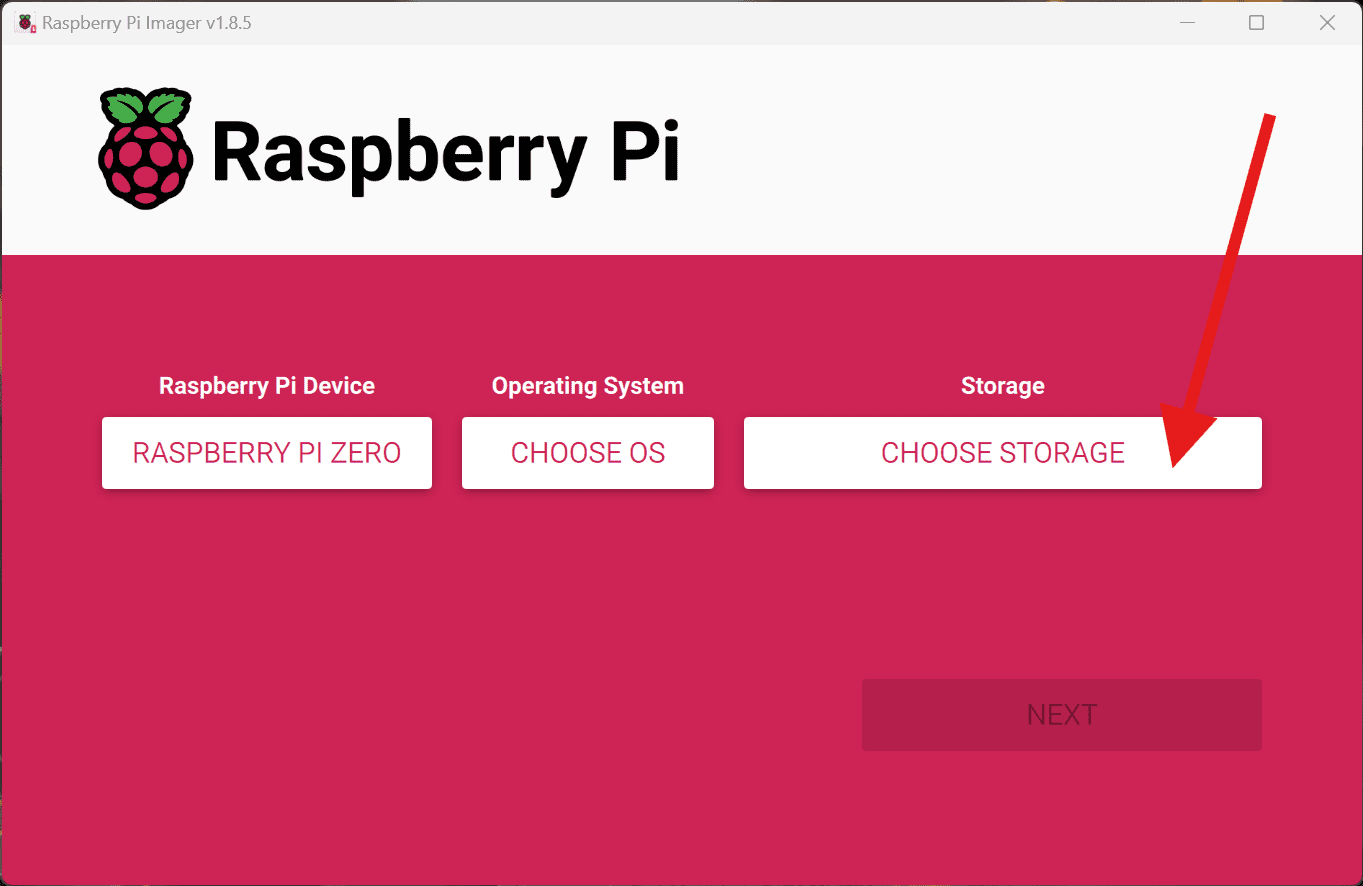
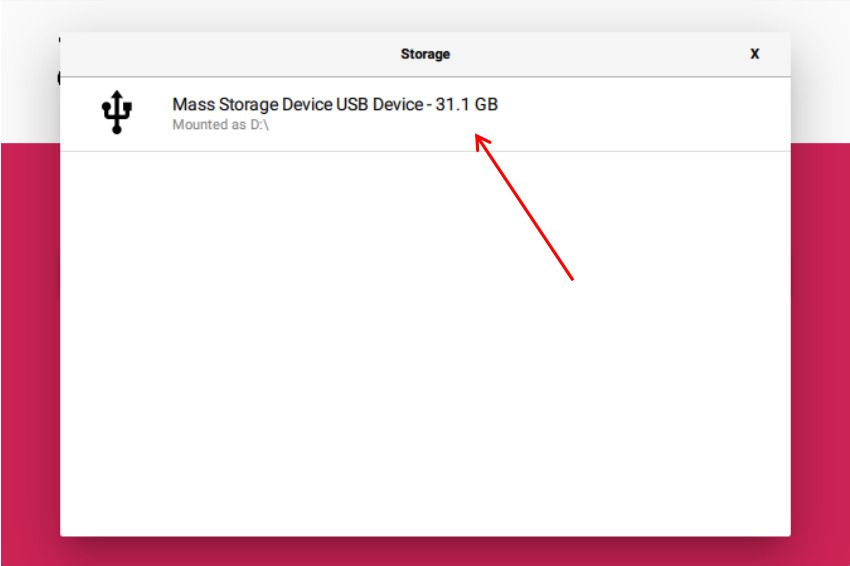
- กด NEXT ทำการติดตั้ง
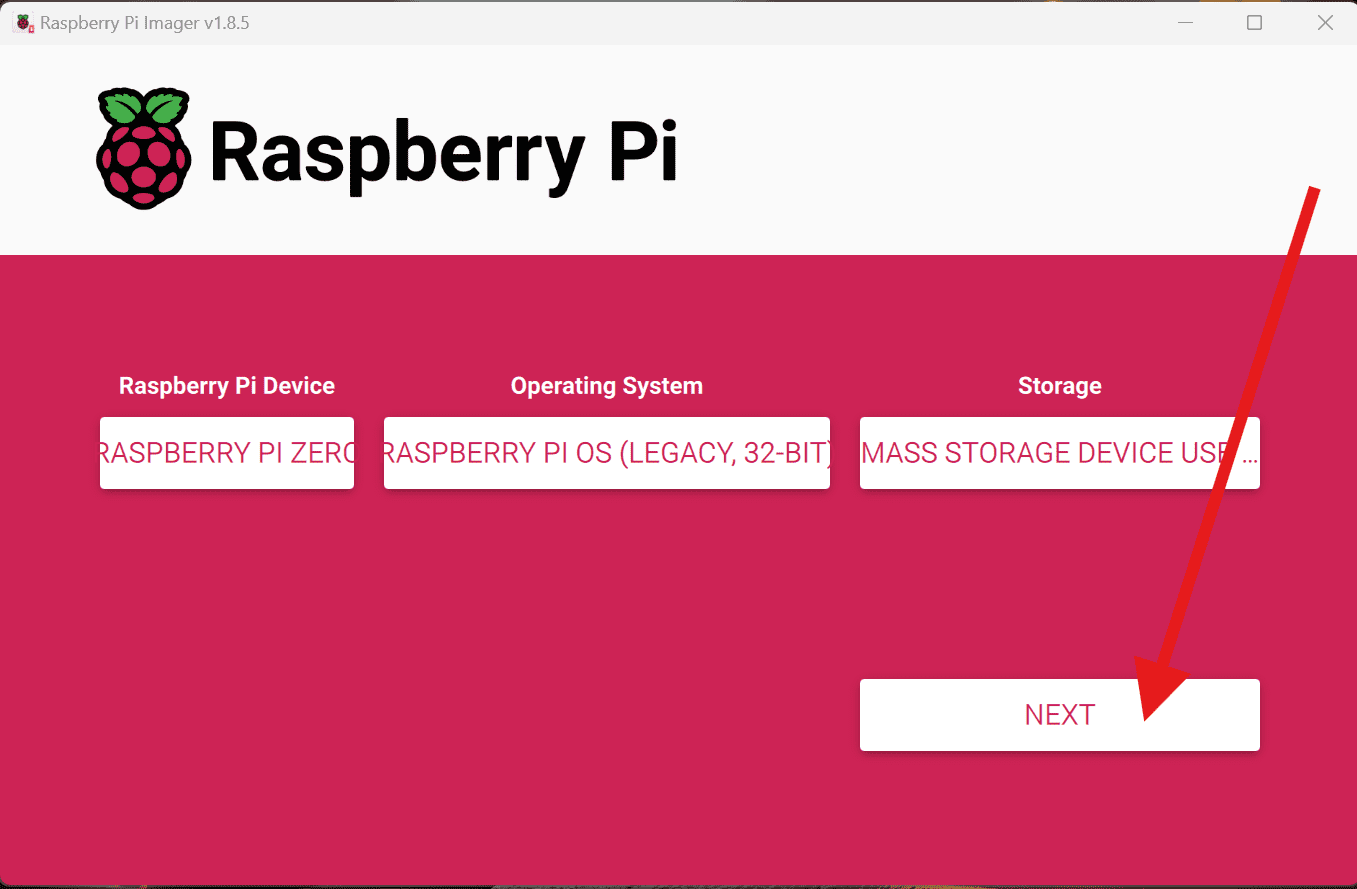
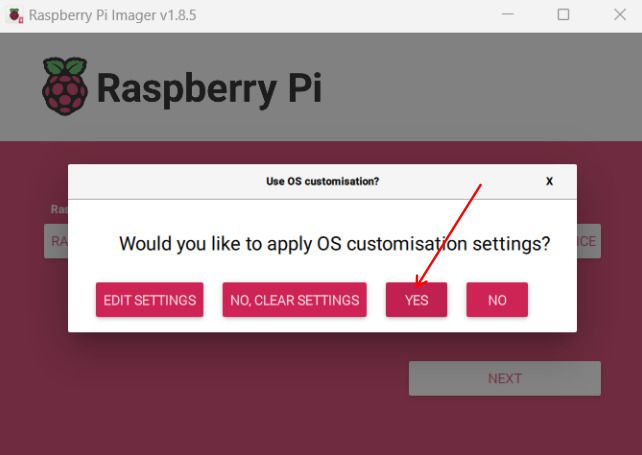
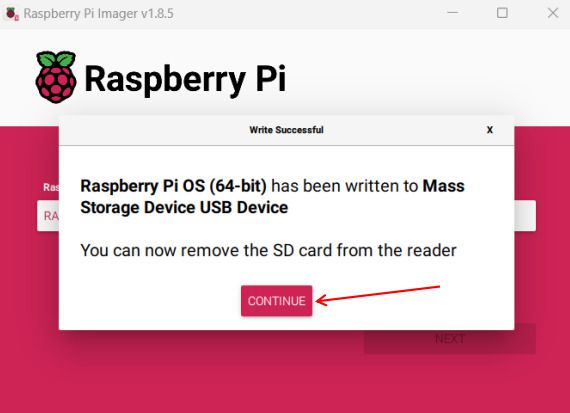
ขั้นตอนที่ 2 การค้นหา IP address Raspberry Pi
1.) ถอด Micro SD Card ที่ติดตั้ง OS แล้วจากคอมพิวเตอร์ใส่ให้กับบอร์ด Raspberry Pi และจ่ายไฟ
2.) ทำการติดตั้ง IP Advance Scanner (สามารถดาวน์โหลดได้ ที่นี้) หรือทำการต่อจอ Monitor ตรวจสอบ IP ผ่าน Terminal ได้เช่นกัน โดยใช้คำสั่ง hostname -I
3.) เมื่อติดตั้งเรียบร้อยแล้วทำการเชื่อม Wifi วงเดียวกับ RaspberryPi ที่ได้ทำการตั้งค่าไว้ในก่อนหน้านี้ หลังจากนั้นกด "สแกน" เพื่อค้นหา IP Address Raspberry Pi
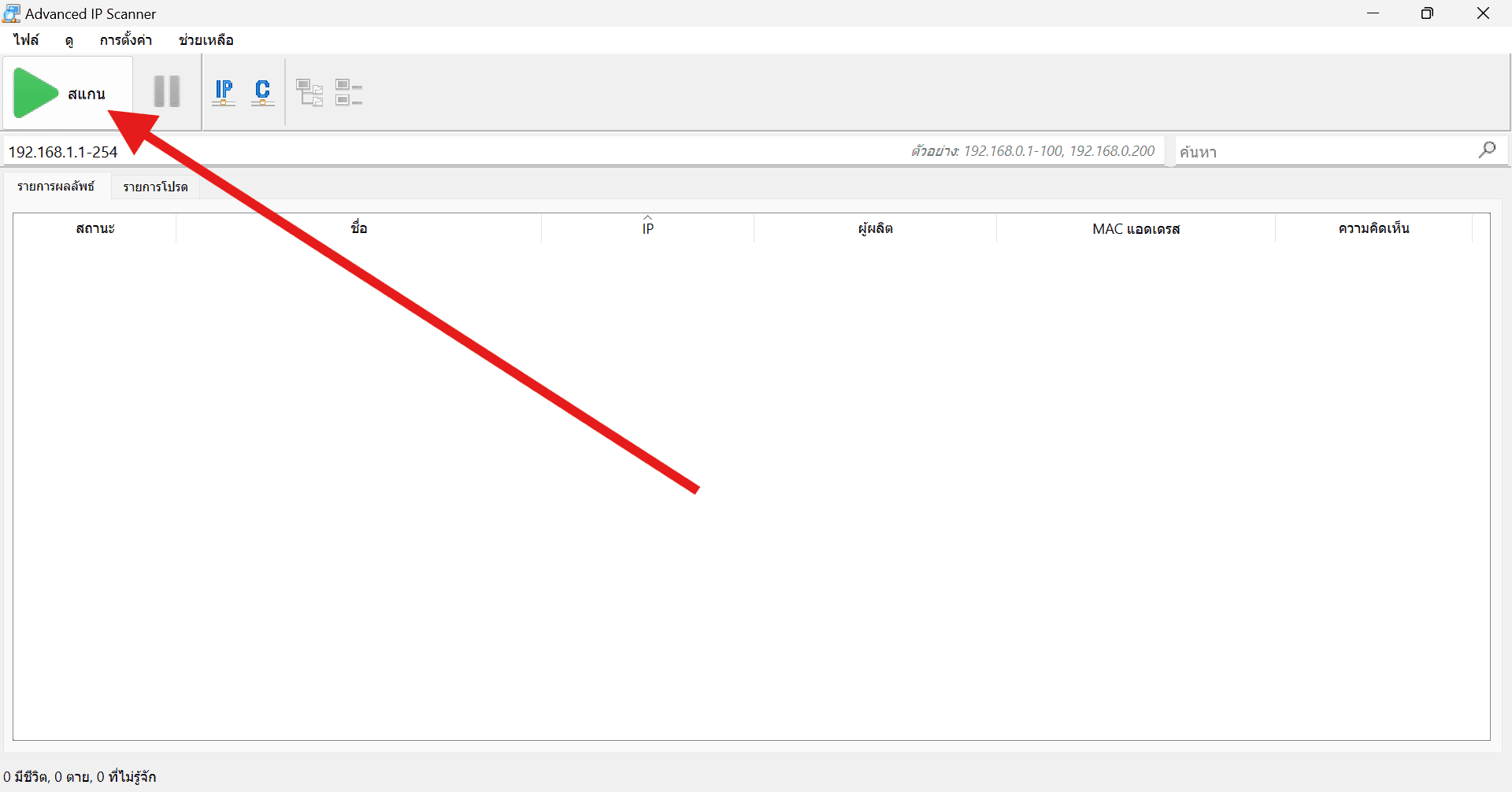
4.) โดย IP Address Raspberry Pi ในครั้งนี้จะเป็น 192.168.1.138 ซึ่งในแต่ละบอร์ด และ Wifi อาจจะไม่เหมือนกัน
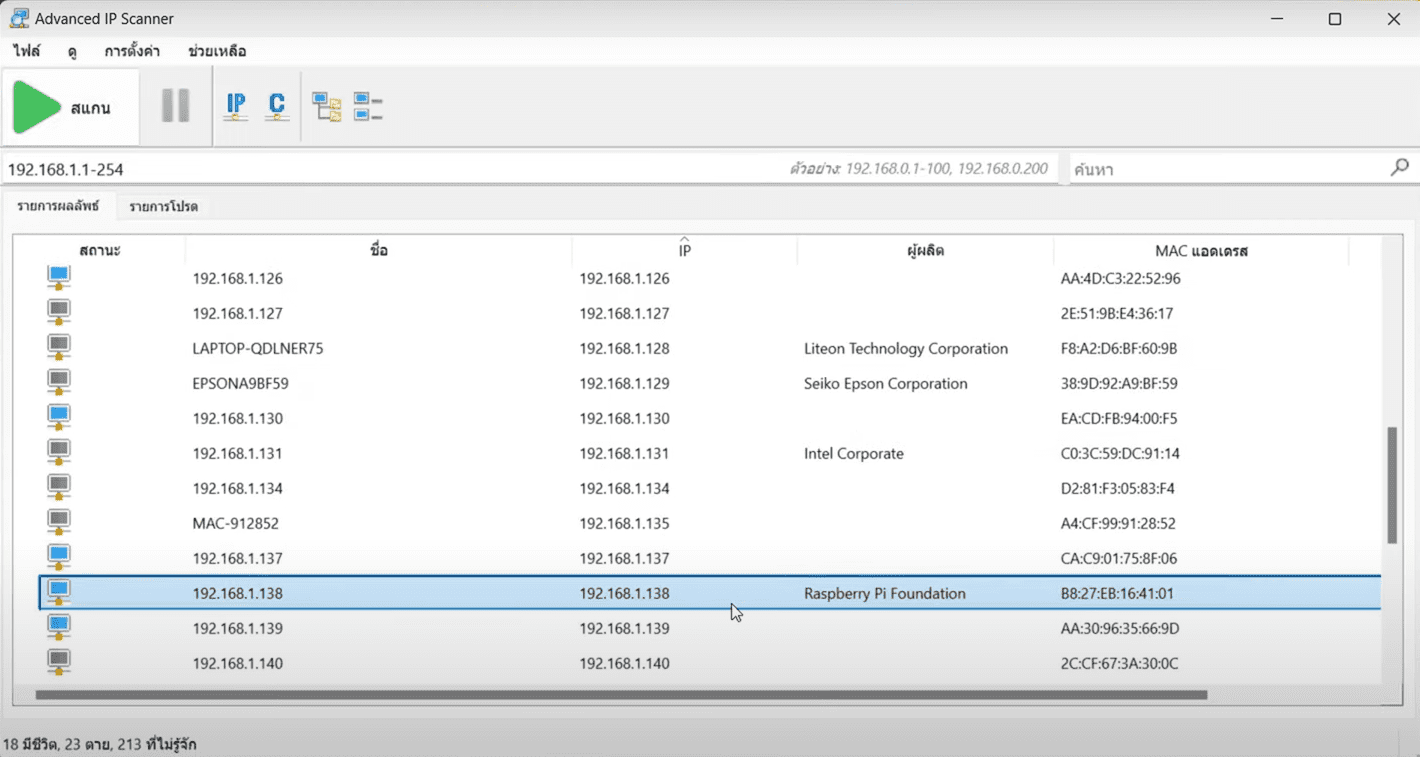
ขั้นตอนที่ 3 การติดตั้ง Host Server
1) หลังจากรู้ IP Address Raspberry Pi เรียบร้อยแล้วให้ทำการเปิด Terminal ขึ้นมา
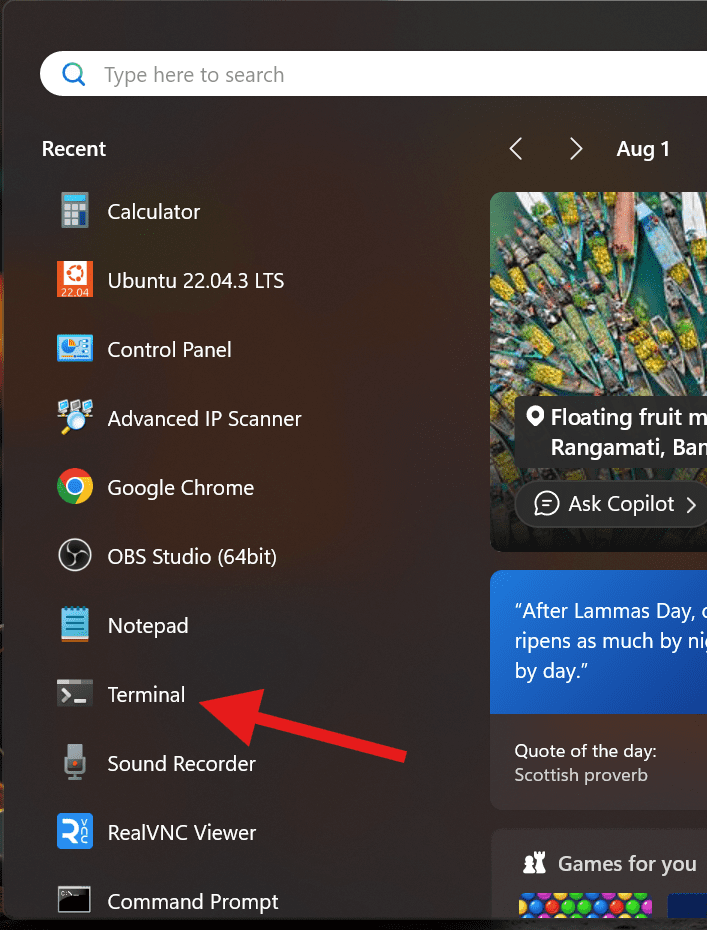
2.) ให้ทำการ ssh [hostname]@[ip_address] (ssh pi@192.168.1.138)
3.) หลังจากนั้นใส่ Password ที่ตั้งไว้ก่อนหน้านี้ (1-9) จากนั้นกด yes

4.) อัปเดตแพ็คเกจและระบบด้วยคำสั่ง
sudo apt update
sudo apt upgrade
พิมพ์ Y กด Enter
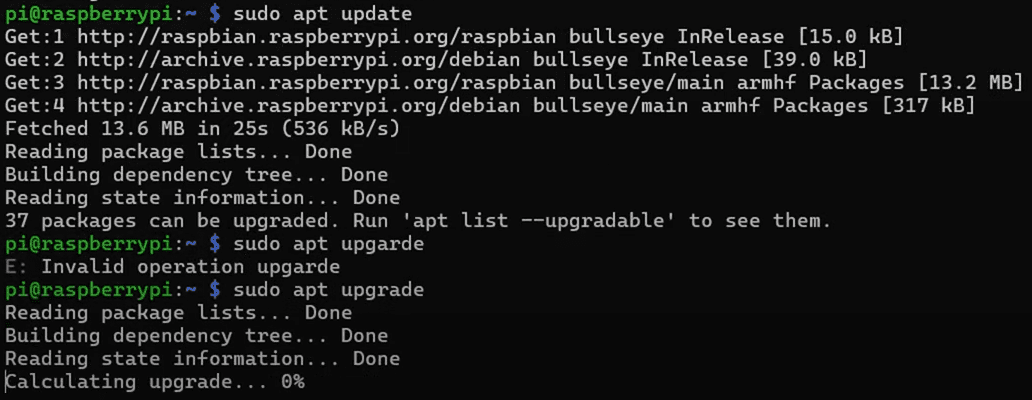
5.) จากนั้นทำการ Install Java (โดยใน Raspberry Pi Zero W นั้นจะไม่สามารถ Install openjdk มากกว่า 8 ได้ แต่ถ้าใครใช้ Raspberry Pi Zero 2W หรือ Pi 4 สามารถติดตั้ง 11 หรือ 14 ได้เช่นกัน)
sudo apt install openjdk-8-jdk

- หลังจากทำการติดตั้งเสร็จเรียบร้อย สามารถทำการตรวจ version ของ java ได้ เพื่อตรวจสอบว่ามีการติดตั้งที่เรียบร้อยดี

6.) ให้ทำการสร้างไฟล์ Directory ขึ้นมา แนะนำเป็นชื่อที่เกี่ยวข้องกับการสร้าง Host Server เพื่อป้องกันความสับสนในการใช้กับโปรเจกต์อื่นๆในอนาคต
mkdir nukkit
cd nukkit

7.) หลังจากนั้นจะทำการติดตั้ง Host Server nukkit สำหรับ Host Server Minecraft
wget -O nukkit.jar https://ci.opencollab.dev/job/NukkitX/job/Nukkit/job/master/lastSuccessfulBuild/artifact/target/nukkit-1.0-SNAPSHOT.jar

8.) เมื่อติดตั้งเสร็จเรียบร้อยแล้ว ให้ทำการเปิดใช้งานโดยใช้คำสั่ง
sudo java -jar nukkit.jar
- เป็นการเรียกใช้งาน Host Server จากนั้นเลือกภาษาที่จะใช้ ในที่นี้จะเป็น eng ซึ่งมากจาก English
- ทำการรอจนกว่าจะขึ้นว่า Done ซึ่งแสดงให้เห็นว่าทำการเปิด Server เรียบร้อยแล้ว
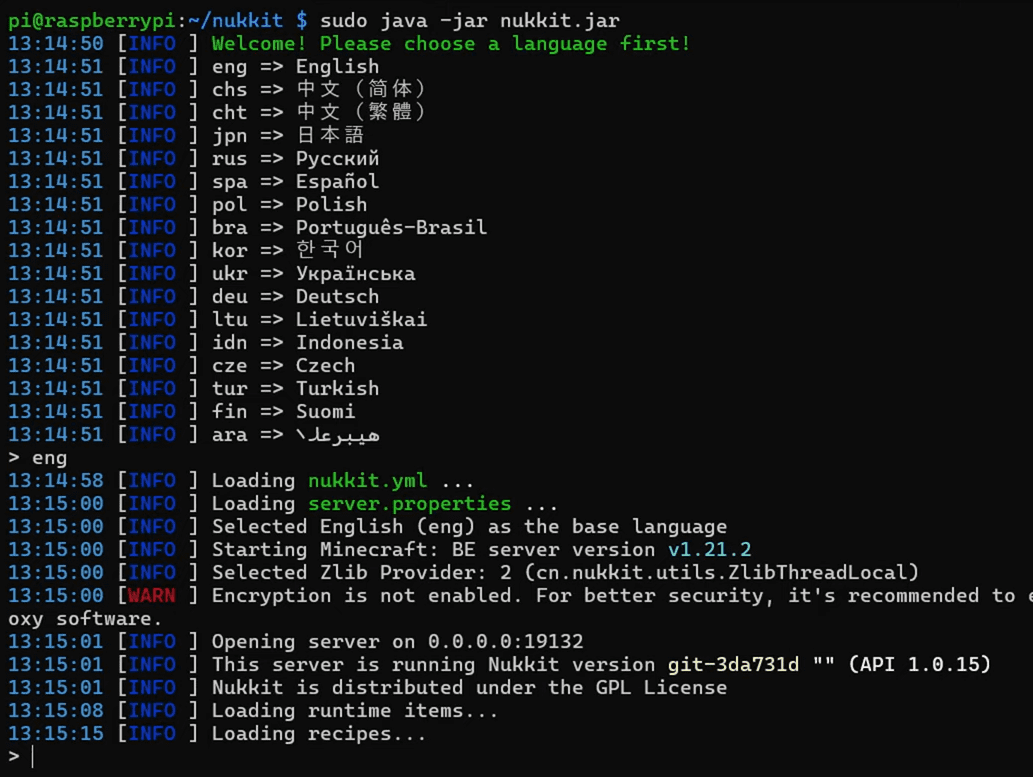
9.) แต่ใครที่จะต้องการตั้งค่าโลกใน Minecraft ต้องทำการปิด Server โดยใช้คำว่า "stop" เมื่อออกมาหน้าหลักแล้วทำการตั้งค่าโดยใช้คำสั่ง
sudo nano server.properties
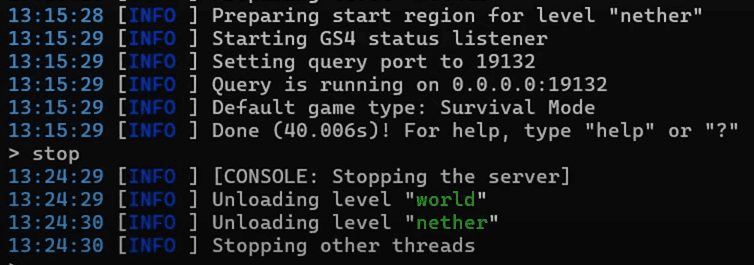

10.) สามารถตั้งค่า Server เพิ่มเติมได้ ที่นี้
- เมื่อทำการตั้งค่าเสร็จเรียบร้อยแล้ว ให้ย้อนกลับไปทำในส่วนข้อ 8 อีกครั้ง ซึ่งเป็นการเปิดการทำงานของ Host Server บน Raspberry Pi จากนั้น Server ของเราก็พร้อมที่จะใช้งานแล้ว
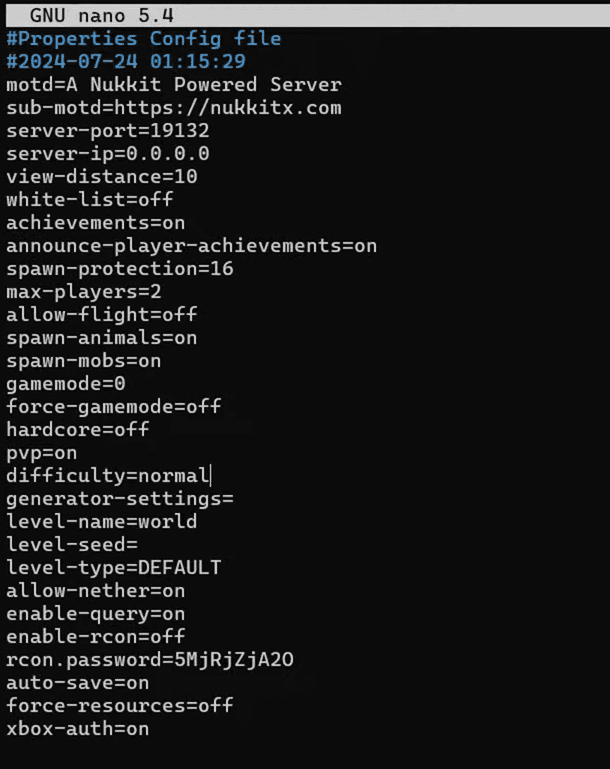
ขั้นตอนที่ 4 การเข้า Server Minecraft
1) ให้ทำการเข้าตัวเกม Minecraft บน Bedrock Edition
2.) กดที่ Play เพื่อที่เตรียมตัวเล่น
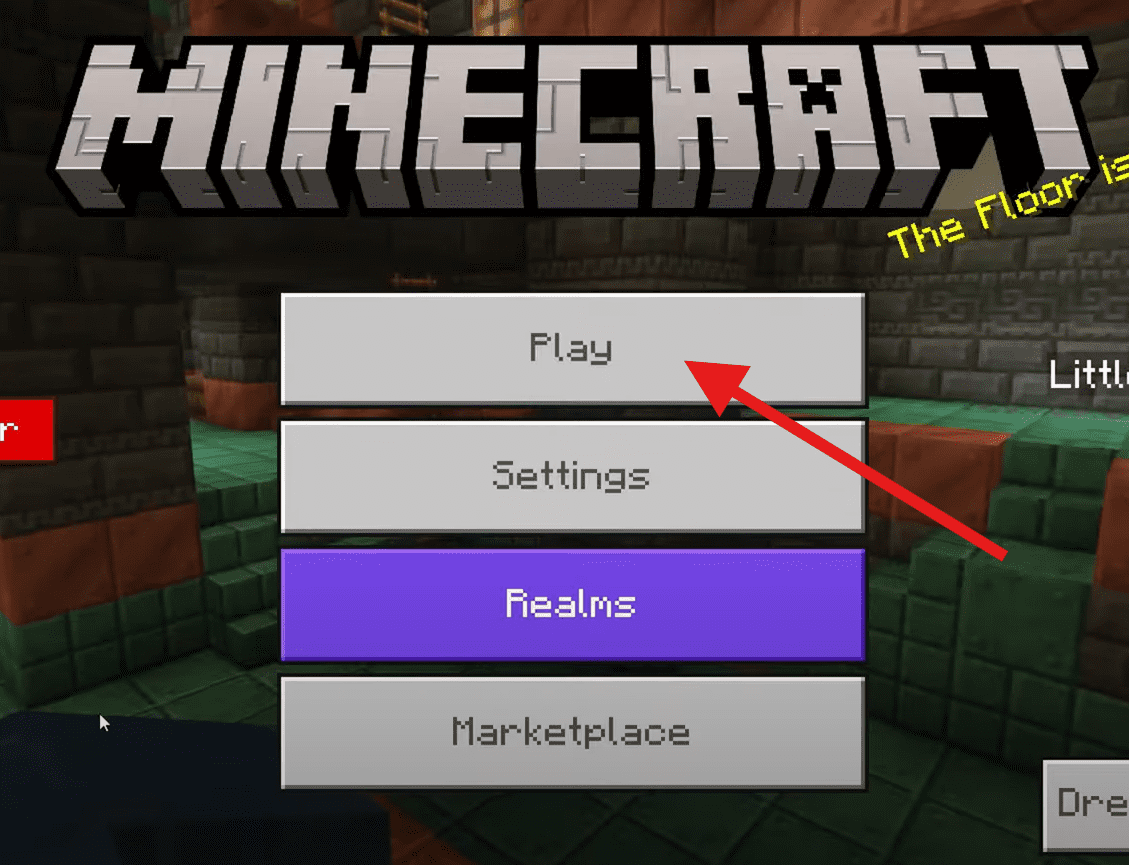
3.) กดไปที่ Server และเลื่อนลงไปจนสุดเพื่อทำการเพิ่ม Server ของเรา
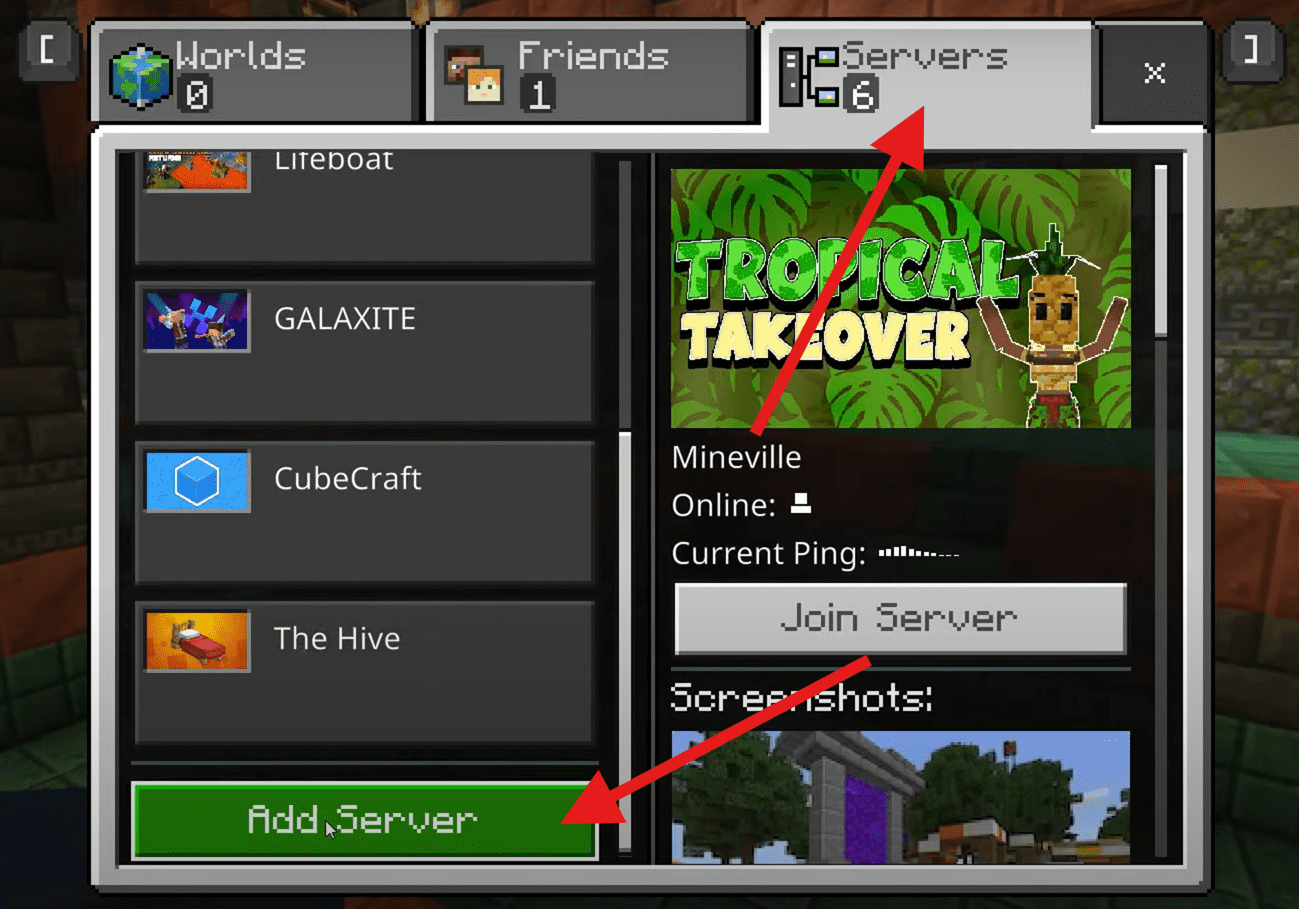
4.) ทำการตั้งชื่อ Server name (ชื่อโลก) ใส่ IP Address Raspberry Pi ซึ่งใช้เป็น 192.168.1.138 และ Port 19132 หลังจากนั้นกด Play เพื่อทำการเชื่อมเข้าสู่โลก Minecraft !!
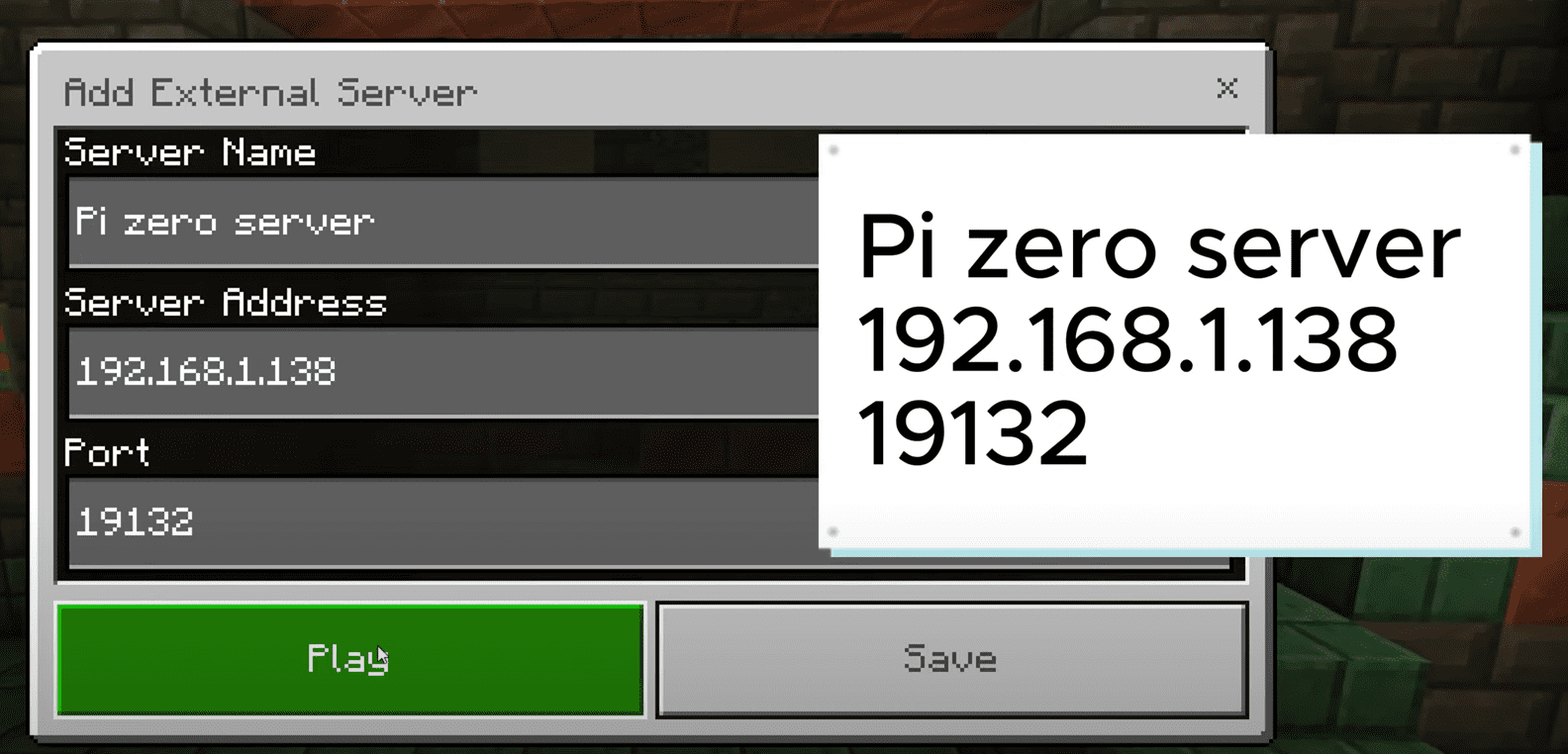
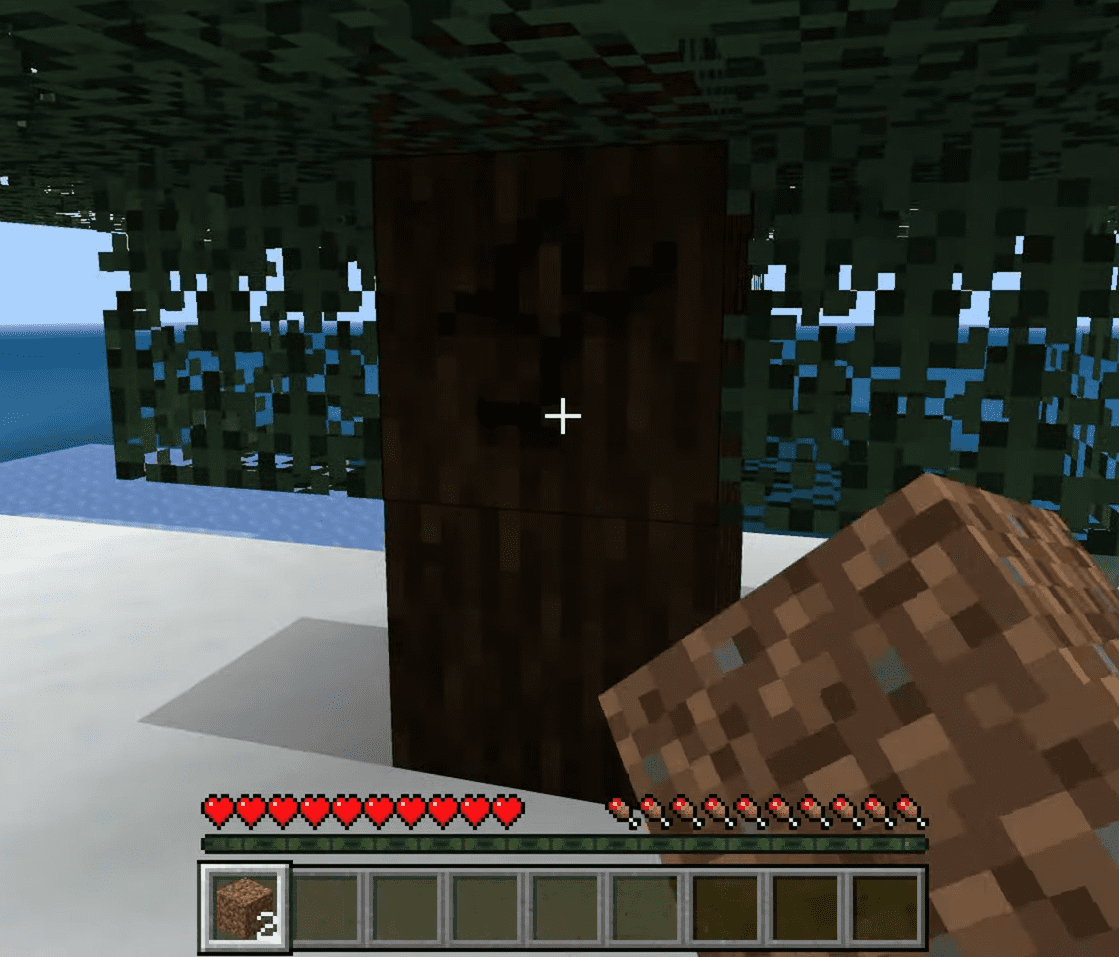
อุปกรณ์ฮาร์ดแวร์
32GB Raspberry Pi Approved MakerDisk uSD with R...
THB415.00 THB387.85
Official Raspberry Pi Zero W Single Board Computer
THB665.00 THB621.50
RPi Official microB PSU 12.5W (5V/2.5A) EU Plug...
THB320.00 THB299.07
 International
International Singapore
Singapore Malaysia
Malaysia Thailand
Thailand Vietnam
Vietnam

-268x268.png)
